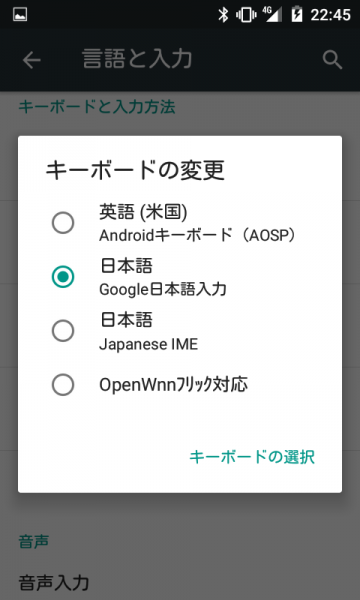FLEAZ POPで音声入力をするためにGoogle日本語入力を導入しました&その設定方法について
2016/04/01 Authored by GARNET
※この記事には広告(アフィリエイトリンク)が含まれますのであらかじめご了承ください。

Photo:Microphone By M. Keefe
CoviaのFLEAZ POPはプリインストールされているアプリが少なく動作が軽快なのですが、そのぶん必要なアプリを各自でPlayストアからDLしなければいけません。
で、FLEAZ POPのデフォルトの日本語入力がちょっとアホなのでGoogle日本語入力を導入したわけですが、Google日本語入力をインストールすればついでに音声入力も可能になるだろう…と思ってたらそれだけではダメなんですね。。
その設定にちょっと手間取ったのでメモがてら。音声入力なんて滅多に使いませんが、FLEAZ POPは4インチディスプレイで画面が小さいのでキーボードじゃ入力しづらいのです……っていうほど大したことはしてませんが(
スポンサーリンク
Google日本語入力で音声入力できるようにする
まずはGoogle日本語入力アプリをDL。
インストールが完了したらキーボード設定を変更します。
「設定」→「言語と入力」→「現在のキーボード」で「Google日本語入力」にチェック。
これでGoogle日本語入力は使えるようになりましたが、これだけではまだ音声入力は利用でいないのでもう1つGoogleアプリを追加します。
こっちもインストールすればデフォルトの設定のままで音声入力が可能になるハズです。
↑の画像のようにキーボード上部に音声入力ボタンが表示されるハズ。表示されていなければGoogle日本語入力の設定画面から表示するにチェック。
これで文字入力時に音声での入力が可能になりました。大概のスマホは標準で音声入力できるかと思いますが、FLEAZ POPみたいな機種はGoogleアプリを導入しなくちゃいけないみたいですね。。この辺調べてみてもよく分からんかった…
以上、2週間以上書きかけのまま放置していたFLEAZ POPネタでした。自分でもびっくりするくらいの短文記事。因みにセルスタンバイネタとかまだまだ書きかけのネタは大量にあります。でも書く時間がなかなかありません(ぇ
今月はZenPad 7.0のレビューも書かなくちゃなんですが初期不良に遭うトラブルもあったり…いえ、言い訳せずに頑張ります。多分。
スポンサーリンク
著者情報
このブログを管理している人。現在のメイン端末はGalaxy S8 SC-02JとZenFone 3 Deluxe ZS570KL。GARNET CROWが大好き。企業のメディアサイトでも執筆活動中。広告掲載や執筆依頼などのお問い合わせはこちらから。